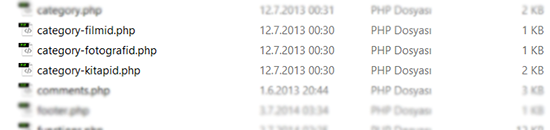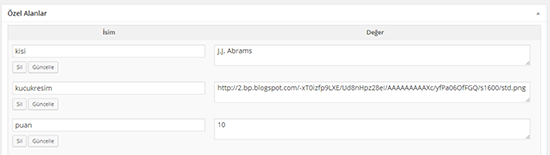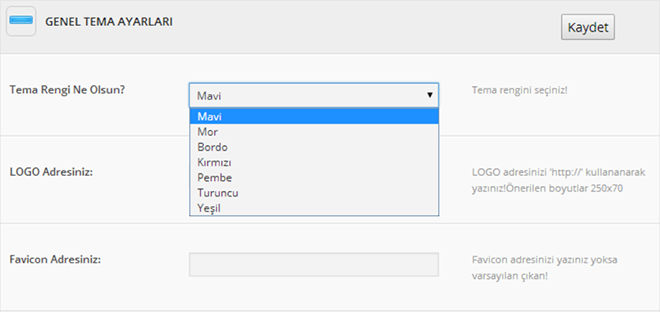Çoğumuz mail yoluyla bloglarımıza abone olan takipçilerimizi bilgilendirmek için, RSS üzerinden veri çeken sistemler kullanmaktayız. Kullandığımız bu sistemler, blogumuzun RSS adresinde ki içeriği kontrol ederler ve yeni eklenmiş içerikleri takipçilerimize mail olarak gönderirler.
Normal şartlar altında blogumuza eklediğimiz tüm içerikler RSS içerisinde yer alır ancak bazı durumlarda sizde benim gibi bazı kategorilere eklediğiniz içeriklerin RSS içerisinde yer alıp, takipçilerinize gönderilmesini istemeyebilirsiniz. Özellikle de gereksiz veya özel kategorilere eklediğiniz yazıların, takipçilerinize mail olarak gitmesini istemeyebilirsiniz. Örneğin, ben sitemde tanıtım yazılarının ve oyunlarla ilgili paylaşımlarımın RSS içerisinde yer almasını istemiyorum, nedeni ise mail yolu ile beni takip eden çoğu kişinin beni takip etme amacı daha çok; SEO, webmaster dünyası ve kişisel konularda yazdığım konulara ait içerikler olduğu için. Bende bu kategoriler haricinde ki yazılar ile takipçilerimi rahatsız etmek ve takipçi kaybetmek istemiyorum.
Bu ihtiyaç sonrasında ise RSS içerisinde belli kategorileri gizlemek (kaldırmak) amaçlı bir araştırma yaptım, yaptığım araştırma sonucu birçok eklenti buldum ancak böyle basit bir olayı eklenti yerine kodla halletmek blogumuza daha az yük oluşturacağı için bende çalışan bir kod buldum. Aslında piyasa da benzer yapıda birkaç kod var ancak WordPress’in güncel sürümü ile çalışan bir tek bu koda ulaşabildim.
function rssKategoriGizle($query) {
if ($query->is_feed) {
$query->set('cat','-1, -2, -3'); // Kategori ID'lerini değiştirmeyi unutmayın!
}
return $query;
}
add_filter('pre_get_posts','rssKategoriGizle');Öncelikle kodu kullandığınız temanın functions.php dosyasına eklemeniz gerekiyor. Bunun için yönetim panelinizden Görünüm > Düzenleyici yolunu izleyebilir ve açılan sayfanın sağında bulunan listeden functions.php dosyasını seçebilirsiniz. Dosyayı seçtikten sonra açılan sayfada, yukarıda verdiğim kodu uygun bir yere yapıştırınız.
Daha sonra da kod içerisinde yorum satırı ile de belirttiğim gibi, kodun içerisinde ki kategori ID’lerinin yer aldığı kısmı düzenlemelisiniz. Yazacağınız kategori ID’lerinin başında ise “-” işareti olmalıdır. Kodun içerisine örnek olarak 1, 2 ve 3 ID’li kategorilerin RSS içerisinden gizlenmesini gerçekleştirdim. 1, 2, 3 yazan kısımlara tek bir kategori ID’si yazabileceğiniz gibi çok daha fazla kategori ID’si de yazabilirsiniz.
Eğer kategori ID’sini nasıl öğreneceğinizi bilmiyorsanız, burada ki yazımdan bu konu hakkında detaylı bilgi edinebilirsiniz.









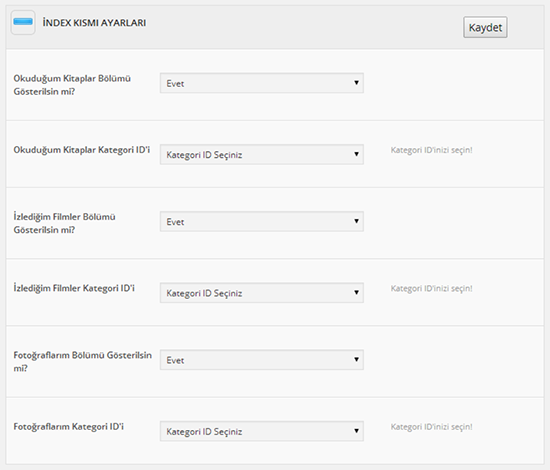
 Geriye kalan diğer özellikleri demo adresini inceleyerek görebilirsiniz. Temayı kullanan arkadaşlara şimdiden hayırlı olsun diyorum ve temayı kullandıkları için teşekkür ediyorum. Tema panelinin kullanımı ve yapmanız gereken bazı özel ayarlar hakkında bilgilere
Geriye kalan diğer özellikleri demo adresini inceleyerek görebilirsiniz. Temayı kullanan arkadaşlara şimdiden hayırlı olsun diyorum ve temayı kullandıkları için teşekkür ediyorum. Tema panelinin kullanımı ve yapmanız gereken bazı özel ayarlar hakkında bilgilere